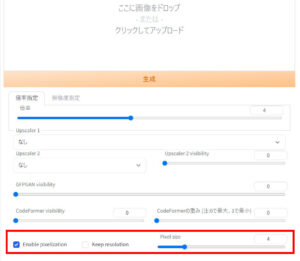今回もStable Diffusion web UIの拡張機能に関する話題で
をご紹介するという内容になっています。
Stable Diffusion web UIの拡張機能リストを見てみると「マイナーだけど便利な拡張機能」が色々あるのですが、中でもweb UIの生みの親・AUTOMATIC1111氏による拡張機能「Pixelization」がニッチな需要を満たす割にあまり知られていなさそうだったので今回記事を書こうと思った次第です。
ここではこの拡張機能について
- 概要とインストール方法
- 使い方
を解説していきます。使いこなせば2Dゲーム開発などにとても役立ちそうなのでぜひ最後までご覧いただければと思います。
web UI用拡張機能「Pixelization」の概要
公式ページ
Pixelizationとは?
Pixelizationは画像をドット絵風に変換できるStable Diffusion web UI用の拡張機能です。簡単な操作で画像をきれいにドット絵化できるので「ドット絵を描きたいけど自分にはちょっと難しそうだなぁ」と思っている方にオススメです。
ちなみに「まだStable Diffusion web UIをインストールしてないよ」という方は、下記の記事で導入や使い方を丁寧にご説明していますのでそちらも併せてご覧ください。

Pixelizationで作ったドット絵のサンプル
さて百聞は一見に如かず…ということで、実際に私がPixelizationを使って作ったドット絵風イラストのサンプルを掲載しておきます。
| 元のイラスト | ドット絵風にしたイラスト |
|---|---|
とてもきれいにドット絵化できていますね!Pixelizationを使えば、このように高品質なドット絵風イラストを手軽に作ることができます。
Stable Diffusion web UIへのインストール方法
PixelizationをStable Diffusion web UIにインストールして使えるようにするには、次の2つの作業を行う必要があります。
- 拡張機能リストからPixelizationをインストールする
- 動作に必要なモデルをダウンロードして所定のフォルダに入れる
作業1:拡張機能リストからPixelizationをインストールする
まずは他の拡張機能と同様に拡張機能一覧からPixelizationをインストールします。web UIの拡張機能タブ→「拡張機能リスト」→「読込」ボタンを押すと、一覧にPixelizationが出てくるので「インストール」ボタンを押しましょう。
インストールできたらweb UIを再読込してください。
作業2:動作に必要なモデルをダウンロードして所定のフォルダに入れる
次に、そのままだとドット絵化に必要なモデルがないので公式ページに記載されているリンクから次の3つのモデルをダウンロードします。
- pixelart_vgg19.pth
- alias_net.pth
- 160_net_G_A.pth
そうしたらこれら3つのファイルを次のフォルダに移動させましょう。
これでインストール作業は完了です。
Pixelizationの使い方
ではここからPixelizationの使い方についてご説明します。
設定項目について&変換方法
Pixelizationを正常にインストールすると、「その他」タブの下の方に設定項目が出現します。
- Enable pixelization:
チェックを入れることでドット絵化が行われます。 - Keep resolution:
チェックを入れると元画像の解像度を保ったままドット絵化されます。OFFの場合は、出力される画像の解像度は下記で設定するピクセルサイズによって変わります。 - Pixel size:
ドット絵のピクセルサイズ。
設定できたら、上の方の欄に元画像をドラッグ&ドロップして「生成」ボタンを押せば画像がドット絵風に変換されます。変換した画像はデフォルトでは下記のフォルダに出力されます。
おまけ:ピクセルサイズによる違い
最後に、おまけとしてピクセルサイズを変えた場合の出力結果の比較を掲載しておきますので参考になさってください。
| 2px | 4px | 5px |
|---|---|---|
ピクセルサイズが小さすぎると普通のイラストとあまり違いがなくなってしまいますし、逆に大きすぎると絵が潰れてしまうのでデフォルトの「4px」くらいが丁度いいのかなと思います。
おわりに
以上、簡単ではありますが画像をドット絵風にできる拡張機能「Pixelization」のご紹介でした。この拡張機能を使えばかなりきれいに画像をドット絵化できるので
- ドット絵が好きだけど自分では描けないなぁ
- ゲーム開発で大量のドット絵を用意したいけど自分で打つのは大変だ
という方にはとても便利だと思います。ぜひ試してみてください。
この記事が何かしら参考になれば幸いです。